Page 1

Einfacher Multifunktions-USB-Druckserver
TE100-MFP1
ŸAnleitung zur Schnellinstallation (1)
V1.0R/11.21.2011
Page 2

1. Bevor Sie Anfangen
Unterstützte Betriebssysteme Prozessor
Speicher
Windows 7 (32/64-bit)
Windows Vista (32/64-bit)
Windows XP (32/64-bit)
1GHz oder schneller
800MHz oder schneller
300MHz oder schneller
1GB RAM oder schneller
512MB RAM oder schneller
256MB RAM oder schneller
Mac OS X (10.5)
Mac OS X (10.6)
Mac OS X (10.7)
Mac OS X (10.4)
867MHz oder schneller
333MHz oder schneller
1.06GHz oder schneller
1.06GHz oder schneller
512MB RAM oder schneller
256MB RAM oder schneller
1GB RAM oder schneller
2GB RAM oder schneller
Packungsinhalt
ŸEinfacher Multifunktions-USB-Druckserver
ŸAnleitung zur Schnellinstallation
ŸCD-ROM (Dienstprogramm & Bedienungsanleitung)
ŸNetzwerkkabel (1.5 m / 5 ft.)
ŸNetzteil (12V DC, 1A)
Mindestanforderungen
Ÿ
Einen Computer mit einem Ethernet-Anschluss und Web-Browser
Ÿ
Verdrahtetes Netzwerk (z.B. Router oder Umschalter mit DHCP-Server)
Ÿ
Installierter USB-Multifunktionsdrucker oder USB-Drucker
Anforderungen des USB-Dienstprogramms
Hinweis:
1. Vergewissern Sie sich, dass die für den Betrieb Ihres Druckers oder
Multifunktionsdruckers benötigte Software installiert ist, bevor Sie den
TE100-MFP1 installieren.
2. Warten Sie mit der Installation des TRENDnet USB-Kontrollzentrums und
dem Anschluss Ihres Druckers an den TE100-MFP1, bis Sie dazu
aufgefordert werden.
1
Page 3
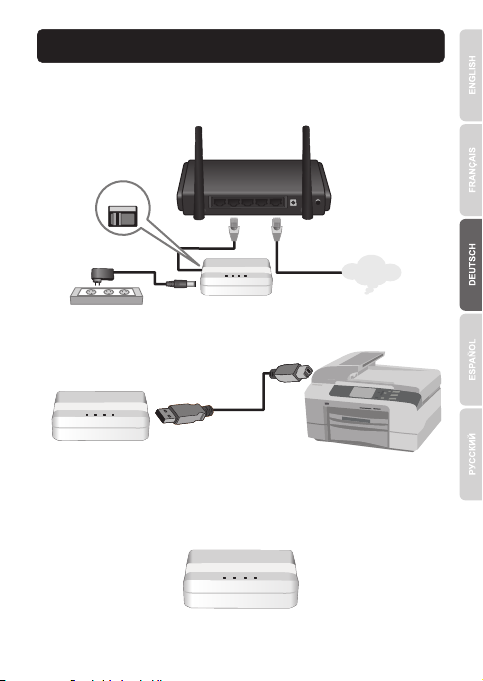
2. Installation
ON/OFF
1. Schließen Sie den Druckerserver an einen freien Port in Ihrem
kabelgebundenen Netzwerk an mit dem mitgelieferten Netzwerkkabel.
2. Stecken Sie das Netzteil ein und stellen Sie den Einschalter auf “Ein”.
WAN
3. Verbinden Sie den USB-Drucker mit dem USB-Port des Druckservers.
4. Schalten Sie den Drucker ein.
5. Kontrollieren Sie anhand der Status-LEDs auf der Vorderseite des
Druckservers, dass das Gerät vollständig funktionsfähig ist (Power
(Stromversorgung), LINK und USB-Port leuchten grün).
Internet
2
Page 4

6. Legen Sie die Dienstprogramm-CD in alle Computer ein, die auf den
Druckserver zugreifen sollen, und installieren Sie das Kontrollzentrum.
7. Folgen Sie den Anweisungen des
InstallShield Wizard
(Installationsassistenten) und
klicken Sie dann auf Finish
(Fertigstellen).
8. Doppelklicken Sie auf das Symbol
für das USB-Kontrollzentrum von
TRENDnet.
9. Das Programm erkennt den
Druckserver und den Drucker
automatisch.
10. Überprüfen Sie andernfalls die
Netzwerkverbindung Ihres
Computers.
11. Um Zeit zu sparen und nicht bei
jedem Druckauftrag erneut eine
manuelle Verbindung aufnehmen
zu müssen, können Sie Ihren
Drucker markieren und
anschließend auf Auto-Connect
Printer (Drucker automatisch
verbinden) klicken.
Hinweis:
Informationen zu den erweiterten
Netzwerkeinstellungen finden Sie in
der Bedienungsanleitung. Die
Anleitung des Druckers enthält
außerdem zusätzliche Angaben zu
Ihrem jeweils verwendeten Gerät.
3
Page 5

Page 6

Page 7
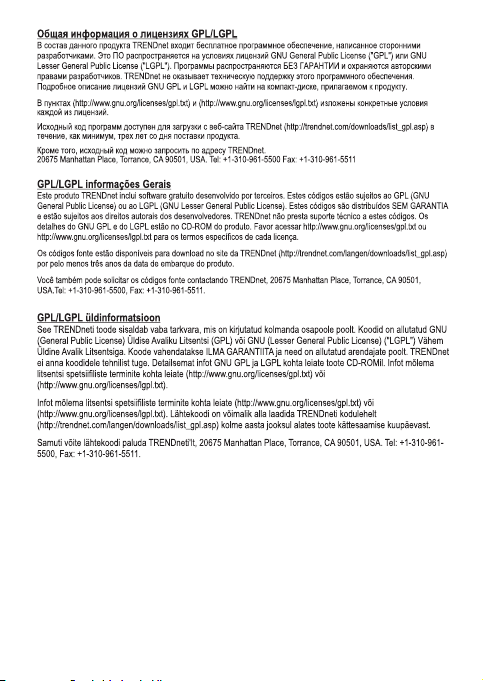
Page 8
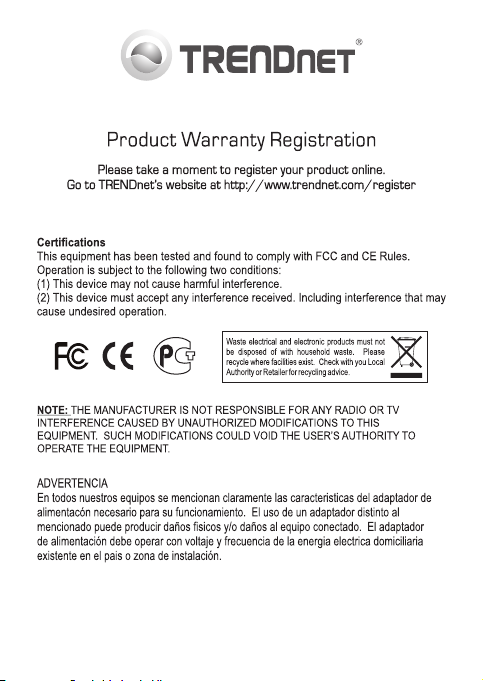
TRENDnet
20675 Manhattan Place
Torrance, CA 90501. USA
Copyright ©2012. All Rights Reserved. TRENDnet.
